页面颜色怎么设置 word换颜色背景的方法步骤
更新日期:2024-03-22 01:40:41
来源:网友投稿
手机扫码继续观看

不少用户在使用电脑的时候,都会进行一些个性化的设置。除了桌面的壁纸,许多用户也会设置任务栏的颜色。比如对于word的页面颜色怎么设置对于一些刚刚使用电脑的用户来说,不知道怎么设置要怎么办呢?下面小编给大家带来了word换颜色背景的方法步骤,赶紧一起来看看吧。

工具/原料
系统版本:windows10系统
品牌型号:华硕天选2
页面颜色怎么设置
1、我们打开word文档后,首先点击上方菜单栏的【页面布局】;

2、然后点击【背景】;
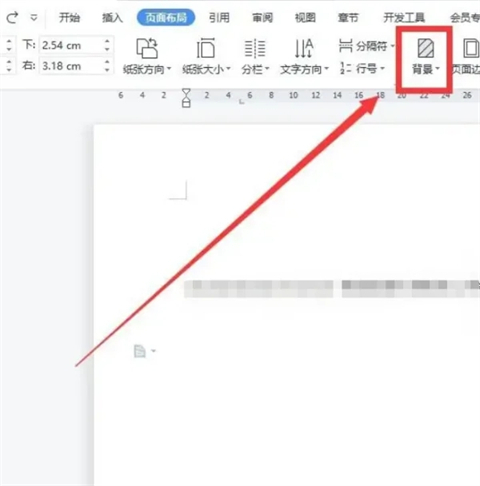
3、最后选择一个你喜欢的颜色点击一下,就可以成功设置页面背景颜色了。
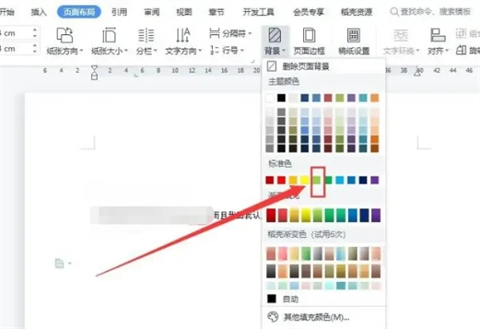
总结:
1、我们打开word文档后,首先点击上方菜单栏的【页面布局】;
2、然后点击【背景】;
3、最后选择一个你喜欢的颜色点击一下,就可以成功设置页面背景颜色了。
以上的全部内容就是系统给大家提供的页面颜色怎么设置的具体操作方法啦~希望对大家有帮助,还有更多相关内容敬请关注本站,感谢您的阅读!
该文章是否有帮助到您?
常见问题
- monterey12.1正式版无法检测更新详情0次
- zui13更新计划详细介绍0次
- 优麒麟u盘安装详细教程0次
- 优麒麟和银河麒麟区别详细介绍0次
- monterey屏幕镜像使用教程0次
- monterey关闭sip教程0次
- 优麒麟操作系统详细评测0次
- monterey支持多设备互动吗详情0次
- 优麒麟中文设置教程0次
- monterey和bigsur区别详细介绍0次
系统下载排行
周
月
其他人正在下载
更多
安卓下载
更多
手机上观看
![]() 扫码手机上观看
扫码手机上观看
下一个:
U盘重装视频












